فهرست مطالب
تایپوگرافی یک عنصر ضروری در اختیار هنرمند است. از لوگوها گرفته تا کمیک های وب، امکان افزودن متن به اسناد شما می تواند یک قطعه را کاملاً تغییر دهد. خوشبختانه، افزودن متن در PaintTool SAI آسان است. با ابزار Text، می توانید متن را در چند ثانیه به سند خود اضافه و ویرایش کنید .
اسم من الیانا است. من لیسانس هنرهای زیبا در تصویرسازی دارم و بیش از 7 سال است که از PaintTool SAI استفاده می کنم. من از PaintTool SAI برای ترسیم، قالببندی و افزودن متن به وب کمیک شخصی خود استفاده کردهام.
در این پست، دستورالعملهای گام به گام در مورد نحوه افزودن و ویرایش متن در PaintTool SAI با استفاده از آن را به شما ارائه میدهم. ابزار متن .
بیایید وارد آن شویم!
نکات کلیدی
- شما نمی توانید متن را در PaintTool SAI نسخه 1 اضافه کنید. برای دسترسی به ابزار Text به نسخه جدیدتر به روز رسانی کنید.
- از Ctrl یا ابزار Move برای تغییر موقعیت متن در اطراف بوم استفاده کنید
- برای ایجاد متن عمودی، کادر عمودی را علامت بزنید. .
- شما نمی توانید متن را در PaintTool SAI بدون تبدیل آن به یک لایه شطرنجی تبدیل کنید. برای انجام این کار، از Layer > Rasterize استفاده کنید. با این حال، توجه داشته باشید که هنگامی که یک لایه را شطرنجی می کنید، دیگر نمی توانید ویرایش های زنده انجام دهید.
- شما نمی توانید در PaintTool SAI متن منحنی یا متنی را روی یک مسیر سفارشی ترسیم کنید.
افزودن متن با ابزار Text
با ابزار Text PaintTool SAI، شما می تواند تایپوگرافی را اضافه و اصلاح کند. شما می توانید فونت خود را انتخاب کنید،چه عمودی باشد چه افقی، سبک آن (پررنگ یا کج)، رنگ، اندازه و موارد دیگر را انتخاب کنید.
نکته سریع: میتوانید از فونتهای سفارشی در PaintTool SAI استفاده کنید. این اطمینان حاصل می کند که در منوی فونت نشان داده می شود.
مراحل زیر را دنبال کنید:
مرحله 1: سند خود را در PaintTool SAI باز کنید.

مرحله 2: بر روی ابزار Text کلیک کنید. با این کار منوی متن باز می شود.

مرحله 3: رنگی را در چرخ رنگ برای متن خود انتخاب کنید. در Color در Text Menu نشان داده خواهد شد. برای این مثال من رنگ بنفش را انتخاب کرده ام.

مرحله 4: قلم خود را اندازه انتخاب کنید. برای این مثال، من از 100 پیکسل برای فونت استفاده می کنم.

مرحله 5: قلم خود را از منوی فونت انتخاب کنید. برای این مثال، Arial را انتخاب کرده ام.

مرحله 6: قلم خود را انتخاب کنید سبک . برای این مثال، من از Bold استفاده می کنم.

مرحله 7: طرح فونت خود را انتخاب کنید. طرح فونت پیش فرض افقی است. برای این مثال، من می خواهم آن را عمودی کنم، بنابراین کادر عمودی را علامت می زنم.
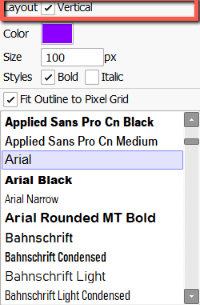
مرحله 8: در هر نقطه از بوم کلیک کنید. می بینید که یک کادر متنی روی بوم شما ظاهر می شود و یک لایه متن در پانل لایه ظاهر می شود.

مرحله 9: متن خود را تایپ کنید و تمام.

نحوه ویرایش متندر PaintTool SAI
شما اکنون متن خود را به سند خود اضافه کرده اید، اما می خواهید چند چیز را تغییر دهید. در سندم متوجه شدم که متن من خیلی کوچک است و میخواهم جهت را با پر کردن قرمز به افقی تغییر دهم. در اینجا نحوه ویرایش آن آمده است:
مرحله 1: روی لایه هدف خود Text در پنل لایه کلیک کنید.

مرحله 2: در Text Box خود کلیک کنید و متن خود را انتخاب کنید.
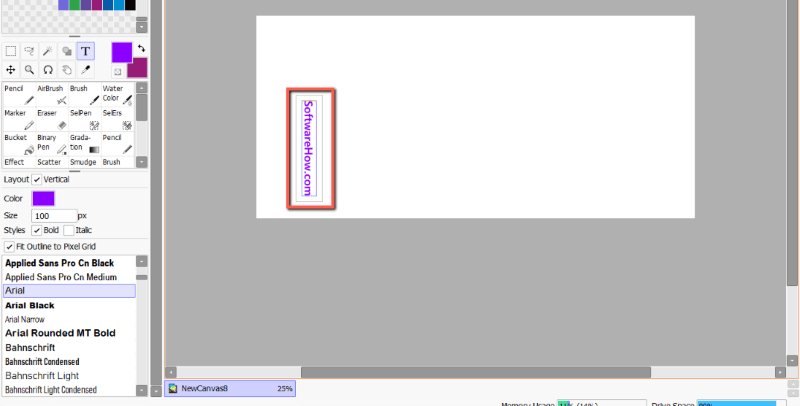
مرحله 3: متن خود را به دلخواه بازنویسی یا ویرایش کنید. از آنجایی که من اشتباه تایپی ندارم، نمیخواهم متن خود را در اینجا ویرایش کنم. با این حال، من می خواهم متن من افقی باشد، بنابراین علامت کادر عمودی را برداریم.
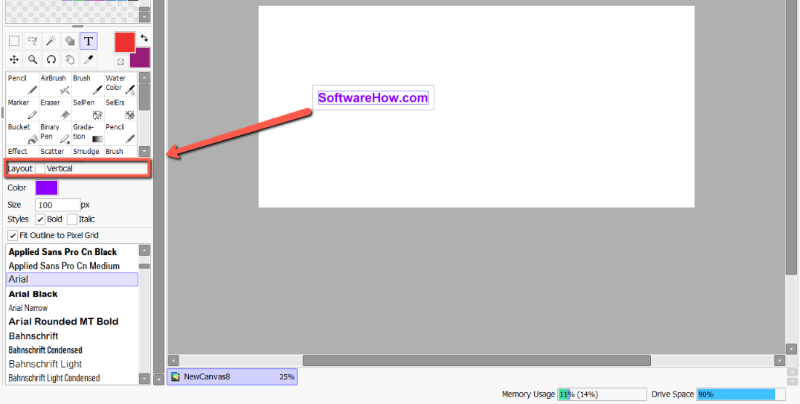
مرحله 4: رنگ متن خود را به دلخواه تغییر دهید. من دارم متن خود را به قرمز تغییر می دهم.

مرحله 5: اندازه متن خود را تغییر دهید به دلخواه. من دارم به 200px تغییر می کنم.

مرحله 6: فونت خود را به دلخواه تغییر دهید. من از Courier New استفاده می کنم.

مرحله 7: کلید Ctrl را نگه دارید تا متن خود را تغییر دهید. همچنین می توانید از ابزار Move در منوی ابزار استفاده کنید.

تبدیل متن در PaintTool SAI
متأسفانه، PaintTool SAi به شما اجازه نمی دهد یک لایه متن را بدون تبدیل آن به یک لایه شطرنجی تبدیل کنید. شما می توانید از طریق Layer > Raster Layer یا با ادغام در یک لایه استاندارد به این هدف برسید.
پس از آن، می توانید یک را تبدیل کنید. متنی مانند هر لایه دیگر، با این حال، آگاه باشید که شماپس از شطرنجی شدن لایه، توانایی ویرایش زنده را از دست خواهد داد.
مراحل زیر را برای شطرنجی کردن لایه متن خود دنبال کنید:
مرحله 1: لایه Text خود را در پنل لایه انتخاب کنید.

مرحله 2: روی Layer > Rasterize در نوار منوی بالا کلیک کنید.

مرحله 3: اکنون خواهید دید که لایه متن شما به یک لایه استاندارد در پنل لایه تبدیل شده است. مانند هر شیء دیگری در سند خود تغییر شکل دهید.
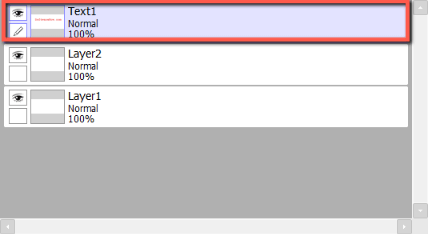
سؤالات متداول
در اینجا چند سؤال متداول مربوط به افزودن متن در PaintTool SAI وجود دارد.
آیا می توانید متن را در PaintTool SAI وارد کنید؟
بله! با ابزار Text می توانید متن را در PaintTool SAI Ver 2 اضافه کنید. با این حال، این ویژگی در نسخه 1 فعال نیست. برای دسترسی به این ویژگی، آن را به نسخه جدیدتر به روز کنید.
چگونه متن را در PaintTool SAI منحنی کنیم؟
متأسفانه، هیچ راه آسانی برای منحنی کردن متن در PaintTool SAI وجود ندارد، زیرا ابزار متن هنوز کاملاً محدود است. شما می توانید متن عمودی ایجاد کنید، اما هیچ گزینه ای برای ایجاد متن منحنی یا متن ترسیم شده در یک مسیر سفارشی وجود ندارد. برنامه هایی مانند Adobe Photoshop و Adobe Illustrator برای این کار مناسب تر هستند.
نظرات نهایی
افزودن متن در PaintTool SAI آسان است و می تواند در روند طراحی شما کمک کند. با ابزار Text میتوانید از فونتهای سفارشی استفاده کنید، متن عمودی بکشید، رنگ، اندازه و سبک را تغییر دهید و همچنین ویرایشهای زنده انجام دهید.
فقطبه یاد داشته باشید که برای تغییر بیشتر متن خود، باید لایه متن را با استفاده از لایه > Rasterize شطرنجی کنید.
نسخه 1 PaintTool SAI را پشتیبانی نمی کند. ابزار متن برای دسترسی به این ویژگی حتما برنامه خود را به روز کنید.
با این حال، اگر به دنبال گزینه های پیشرفته ویرایش تایپوگرافی، مانند ایجاد متن منحنی یا ویرایش در یک مسیر سفارشی هستید، به برنامه هایی مانند Photoshop یا Illustrator که برای این منظور ساخته شده اند نگاه کنید.
آیا از PaintTool SAI برای افزودن متن به طرح های خود استفاده می کنید؟ فونت مورد علاقه شما چیست؟ در نظرات زیر به من بگویید

